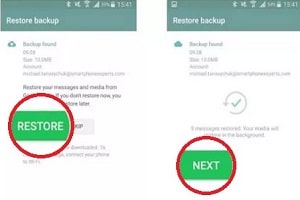اگر کاربر معمولی واتس اپ هستید، احتمالاً از قبل با اکثر عملکردهای این برنامه آشنا هستید. اما بازیابی یک تصویر یا فایل سند دیگر از WhatsApp ممکن است بسیار پیچیده به نظر برسد. به عنوان مثال، زمانی که کاربری عکسی را از واتس اپ حذف میکند، فایل از چت مورد نظر حذف میشود و به طور پیش فرض در برنامه گالری گوشی شما قابل مشاهده نیست. بنابراین، چگونه میتوان عکس های حذف شده را از واتس اپ دانلود کرد؟ اگر در این شرایط هستید، چندین گزینه برای بازیابی تصویری که به اشتباه پاک کردهاید وجود دارد. برای یادگیری این روشها فقط کافی است تا این پست را به دقت مطالعه بفرمایید. ما در این پست نحوه بازیابی عکس های پاک شده از واتساپ را به شما آموزش خواهیم داد.
چگونه عکس های پاک شده واتس اپ را از بخش پشتیبان گیری خودکار اندروید بازیابی کنیم
اگر به طور تصادفی عکس های موجود در چتهای مختلف واتساپ خود را پاک کردهاید، میتوانید آنها را از یک نسخه پشتیبان بازیابی کنید. حذف تصادفی تصاویر یک اتفاق معمولی است، اما نیازی به ناراحتی نیست زیرا میتوانید با استفاده از قابلیت پشتیبانگیری خودکار WhatsApp، آن عکسها را بازیابی کنید.
برای این کار مراحل زیر را انجام بدهید:
- ابتدا واتس اپ را حذف و سپس ان را دوباره نصب کنید.
- پس از تأیید شماره تلفن خود، از شما خواسته میشود که چت ها و رسانه ها را از یک نسخه پشتیبان ذخیره شده در گوشی خود بازیابی کنید. برای شروع بازیابی رسانهها (عکس ، سند، فیلم و غیره) و چت روی این گزینه کلیک کنید.
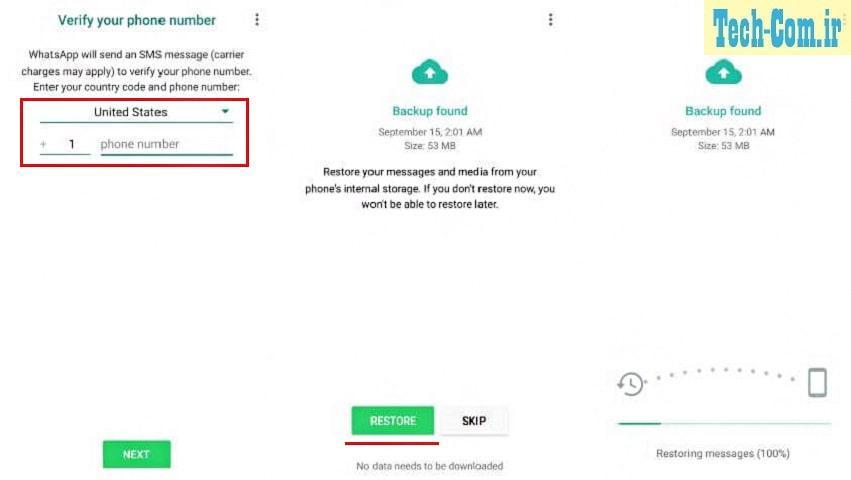
این کار به بازیابی تمام فایلهای رسانهای از جمله عکس ها کمک میکند. اکنون میتوانید به راحتی به آن عکس ها در گوشی خود دسترسی داشه باشید.
نحوه بازیابی عکس های پاک شده از واتساپ در گوشی سامسونگ
برای بازیابی عکس های پاک شده واتساپ در گوشی سامسونگ، یک ابزار حرفهای بازیابی اطلاعات اندرویدی میتواند مطمئنترین راه برای انجام کار باشد. در میان بسیاری از ابزارهای بازیابی اطلاعات اندروید موجود در بازار، ما برنامه DroidKit – Android Data Recovery را توصیه میکنیم. دلایل این توصیه به شرح زیر است:
- شما با این نرمافزار میتوانید پیامها و پیوستهای حذف شده واتساپ مانند عکس ها، ویدیوها و غیره واتساپ را در مدت زمان بسیار کوتاهی بازیابی کنید. شما میتوانید پیشنمایش این پیامها و پیوستهای حذفشده WhatsApp را قبل از انتخاب آنهایی که میخواهید بازیابی کنید، مشاهده کنید.
- این برنامه علاوه بر اپلیکیشن واتس اپ، از بازیابی اطلاعات دیگر گوشی سامسونگ مانند عکس ها، فیلمها، لیست مخاطبین، موسیقی، پیامها و غیره نیز پشتیبانی میکند.
- این برنامه تقریباً با تمام مدلهای گوشی و تبلت سامسونگ به خوبی کار میکند.
- با استفاده از این برنامه میتوانید فایلهای از دست رفته را از گوشی اندروید خود با بالاترین میزان موفقیت بازیابی کنید.
لطفاً آخرین نسخه DroidKit را بر روی کامپیوتر خود نصب کنید و مراحل دقیق زیر را جهت بازیابی عکس های پاک شده از WhatsApp در گوشی سامسونگ خود دنبال کنید:
مرحله 1: روی حالت بازیابی اطلاعات از دست رفته (Recover Lost Data) گزینه بازیابی واتساپ (WhatsApp Recovery) را انتخاب کنید.

مرحله 2: گوشی سامسونگ خود را با کابل USB به کامپیوتر وصل کنید.
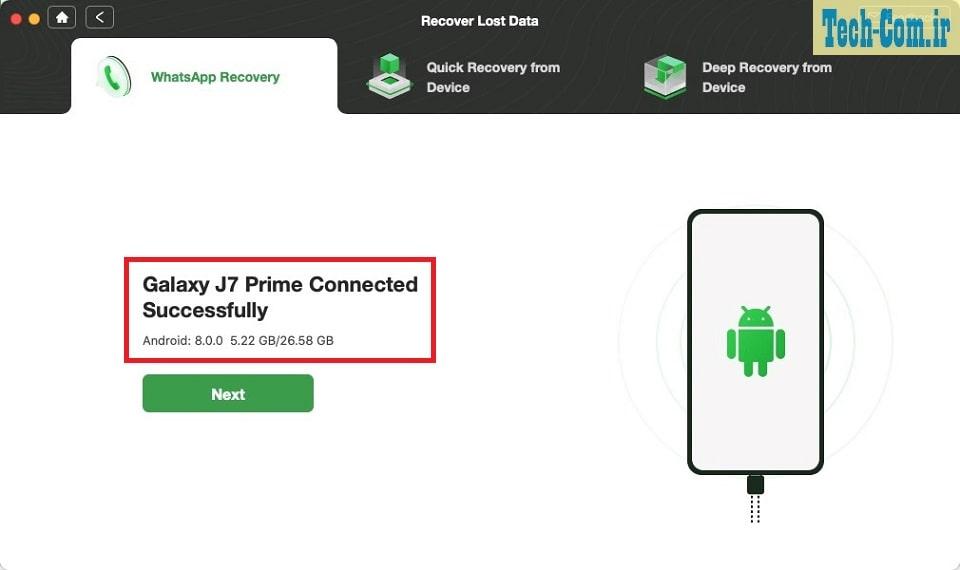
مرحله 3: با دنبال کردن دستورالعملهای زیر و ضربه زدن بر روی دکمه Next، از دادههای اپلیکیشنWhatsApp در گوشی خودتان نسخه پشتیبان تهیه کنید.
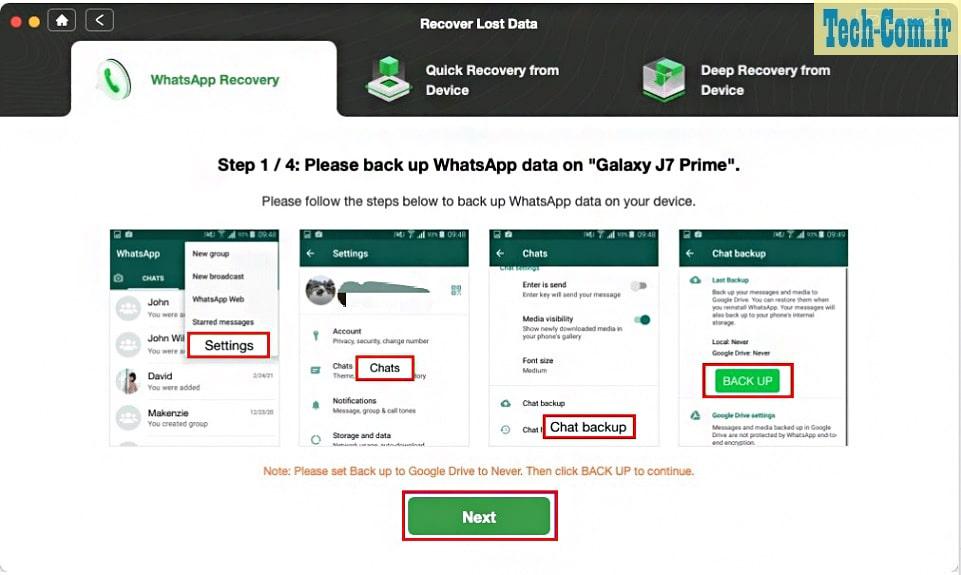
مرحله 4: پس از آن، برنامه DroidKit نسخه سفارشی WhatsApp را بر روی دستگاه شما نصب میکند تا به تکمیل فرآیند بازیابی کمک کند. فقط دستورالعملها را تا انتها دنبال کنید.

مرحله 5: اکنون، میتوانید عکس های پاک شده WhatsApp را پیشنمایش و انتخاب کنید و روی دکمه To Device یا To Mac کلیک کنید تا آنها را بازیابی کنید.
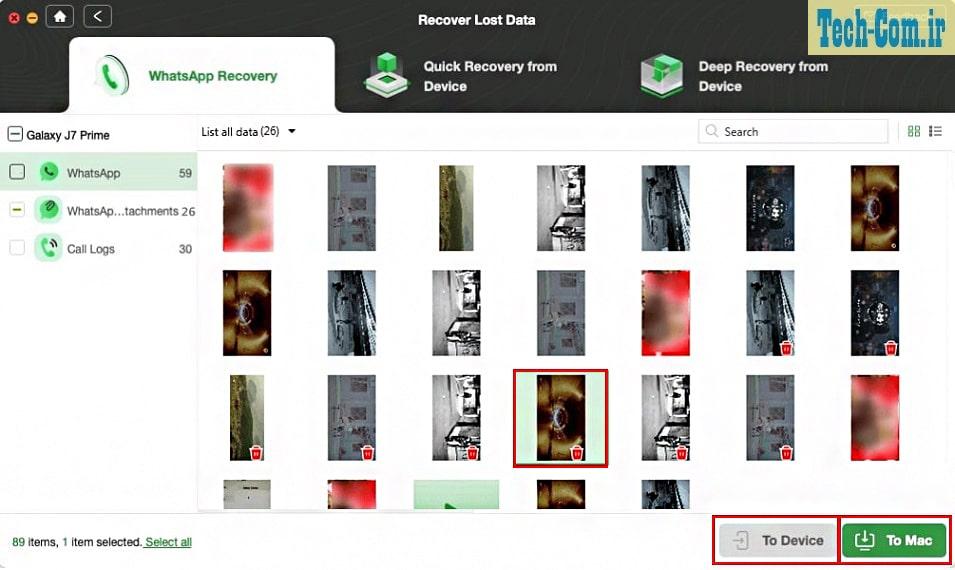
نحوه بازیابی عکس های پاک شده واتساپ از گوگل درایو
اگر میخواهید عکسهای WhatsApp را از طریق یک نسخه پشتیبان Google Drive بازیابی کنید، باید از همان شماره تلفن و حساب گوگل استفاده کنید که برای پشتیبانگیری استفاده کردهاید. دستورالعملهای زیر را دنبال کنید تا نحوه بازیابی عکس های پاک شده واتساپ از فایل پشتیبان Google Drive را بیاموزید.
- در ابتدا اطمینان حاصل کنید که همان حساب گوگل که برای پشتیبانگیری از اپلیکیشن واتساپ استفاده کردهاید را به گوشی خود اضافه کردهاید.
- لطفا واتس اپ را حذف و دوباره نصب کنید.
- شماره تلفن خود را تایید کنید.
- پس از اینکه شماره تلفن خود را تأیید کردید، ایمیلی حاوی دستورالعملهایی درباره نحوه بازیابی عکسها، ویدیوها و پیامهای Google Drive خود دریافت خواهید کرد.
- پس از اتمام مراحل بازیابی، دکمه بعدی (Next) را فشار دهید.
- واتس آپ پس از بازیابی چت شما شروع به بازیابی فایلهای رسانهای شما، مانند تصاویر و ویدئوها میکند.
چگونه عکسهای پاکشده واتس اپ را از حافظه گوشی اندروید خود بازیابی کنیم
اپلیکیشن WhatsApp هر تصویری را که ارسال و دریافت میکنید بهطور پیشفرض در دستگاه اندرویدی شما ذخیره میکند. عکسها را در یک پوشه مشخص ذخیره میکند. در نتیجه میتوانید یک تصویر را از یک چت خاص حذف کرده اما در این پوشه نگه دارید. با توجه به مراحل ذکر شده در زیر، با استفاده از ابزار رایگان اکسپلورر فایل اندروید، مانند Files by Google، به پوشه زیر بروید.
1- فایلها را باز کنید.
2 – به حافظه داخلی یا حافظه گوشی خود بروید.

3 – به دنبال پوشه WhatsApp بگردید.

4 – پس از پیدا کردن پوشه واتس اپ، وارد فولدر شوید. گزینه Media را مشاهده خواهید کرد.
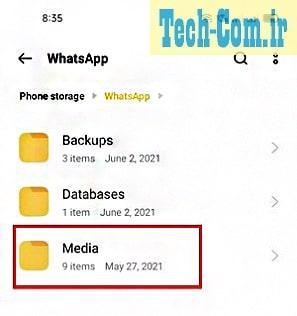
5 – در فولدر رسانه، به پوشه تصاویر واتساپ (WhatsApp Images) بروید. در این فولدر شما به تمامی فایلهای رسانهای ارسالی و دریافتی روی این پلتفرم دسترسی خواهید داشت.
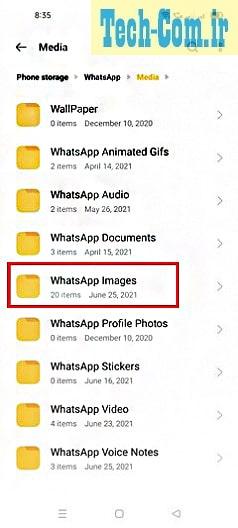
جدا از این فولدر، یک پوشه ارسال شده (Sent) را مشاهده خواهید کرد که حاوی تمام عکسهایی است که شما ارسال کردهاید. به همین ترتیب، تمام تصاویری که در واتس اپ دریافت کردهاید را در پوشه دریافت (Received) خواهید یافت. بنابراین، هر دو این فولدرها را بررسی کنید تا عکس های پاک شده مورد نظرتان را پیدا کنید.
همچنین برای پیدا کردن سایر فایلهای پاک شده مانند ویدئوها، اسناد و غیره میتوانید فولدرهای دیگر را بررسی کنید.
از گیرندگان بخواهید به بازیابی عکس ها به شما کمک کنند
سادهترین مرحله برای بازیابی رسانههای از دست رفته این است که بررسی کنید آیا کسی که با او صحبت میکردید نسخهای از رسانه مورد نظر را در بخش چت خود دارد یا خیر. اگر تصویری را آپلود کنید و بعد آن را برای خود حذف کنید، این احتمال وجود دارد که گیرنده یا بسیاری از افراد در مورد یک متن گروهی همچنان تصویر مورد نظر را در گوشی خود ذخیره کرده باشند.
شما میتوانید به سادگی از کاربر دیگر بخواهید تصویر پاک شده را برای شما ارسال کند. همچنین کاربر مورد نظر میتواند آن عکس را در گوشی خود ذخیره کند و سپس آن را با شما به اشتراک بگذارد. به یاد داشته باشید هنگامی که جهت حذف یک تصویر از یک چت روی نماد سطل زباله ضربه می زنید و سپس گزینه حذف برای من (Delete For Me) را فشار می دهید، شخصی که فایل تصویر را دریافت کرده است دسترسی به آن را از دست نمی دهد، مشروط بر اینکه فایل را دانلود کرده باشد. در نتیجه، اگر به طور تصادفی فایلی را از گوشی خود حذف کردهاید، میتوانید از گیرنده درخواست کمک کنید تا فایل را برای شما ارسال کند.
کلام پایانی:
ما در این مقاله گزینه های ممکن برای بازیابی عکس های پاک شده واتساپ را ارائه کردیم. متأسفانه، بیشتر راهحلهای بیان شده به برنامهریزی قبل از رخ دادن این موضوع متکی هستند، اما خوشبختانه هنوز فرصتی وجود دارد که بتوانید عکسهای خود را بازیابی کنید. در غیر این صورت، میدانید که در آینده برای ایمن نگه داشتن عکسهای خود چه کاری باید انجام دهید.
مطالبی که شاید برای شما مفید باشد
رفع مشکل باز نشدن فایل PDF در واتساپ
نحوه پاک کردن فضای ذخیره سازی واتساپ